Reubicación de componentes
Puede preseleccionar componentes antes de iniciar el comando Reubicar, o bien seleccionarlos después de iniciar el comando. Para preseleccionar varios componentes, mantenga pulsada la tecla Ctrl mientras selecciona dos o más objetos y, a continuación, haga clic en el comando Reubicar. No es necesario mantener pulsada la tecla Ctrl para preseleccionar un único componente.
Reubicación de componentes en el suelo de la fábrica
Puede trasladar (desplazar) y girar componentes de la familia mediante los siguientes procedimientos.
-
 En la cinta de opciones, pulse
ficha Factory
En la cinta de opciones, pulse
ficha Factory
 panel Relaciones
panel Relaciones
 Reubicar
.
Reubicar
. - Seleccione uno o varios componentes que desee reubicar. Tras realizar la selección, haga clic con el botón derecho y seleccione Terminar en el menú contextual emergente. Aparece una tríada en la ubicación del cursor. La tríada se puede alinear con una arista de un componente mediante forzado de la tríada a un punto medio o un punto final de la arista deseada.
- Utilice la tríada para desplazar o girar los componentes. En función del punto donde haga clic de la tríada, podrá realizar traslaciones planas (2D), traslaciones axiales rotaciones axiales.
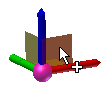 En la tríada, seleccione un plano para la reubicación 2D del componente.
En la tríada, seleccione un plano para la reubicación 2D del componente. Para reubicar dinámicamente el componente, haga clic y arrastre el plano.
Para reubicar manualmente el componente, haga clic en el plano una vez e introduzca los valores de traslación en la visualización contextual (HUD). Haga clic o pulse Intro para desplazar el componente y cerrar la visualización contextual (HUD).
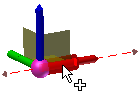 En la tríada, seleccione el árbol de transmisión de un eje para la reubicación lineal del componente.
En la tríada, seleccione el árbol de transmisión de un eje para la reubicación lineal del componente. Para reubicar dinámicamente el componente, haga clic y arrastre el árbol de transmisión del eje para desplazar el componente.
Para reubicar manualmente el componente, haga clic en el árbol de transmisión del eje e introduzca el valor de traslación en la visualización contextual. Haga clic o pulse Intro para desplazar el componente y cerrar la visualización contextual (HUD).
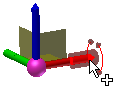 En la tríada , seleccione el extremo de un eje para girar el componente.
En la tríada , seleccione el extremo de un eje para girar el componente. Para girar dinámicamente el componente, haga clic y arrastre el extremo del eje para el componente.
Para girar manualmente el componente, haga clic en el extremo del eje e introduzca el valor de rotación del ángulo en la visualización contextual. Haga clic o pulse Intro para girar el componente y cerrar la visualización contextual (HUD).
Nota: Por defecto, los valores angulares se introducen en la visualización contextual (HUD) en el modo Delta . Es decir, la nueva rotación se produce en relación con el ángulo actual del componente. También puede girar un componente en el modo Absoluto
. Es decir, la nueva rotación se produce en relación con el ángulo actual del componente. También puede girar un componente en el modo Absoluto  , que gira el componente con respecto al ángulo de rotación del origen del suelo de la fábrica (normalmente 0 grados). Para alternar entre los modos Delta y Absoluto mientras gira un componente, haga clic con el botón derecho del ratón y desactive o active la opción Ángulo delta en el menú contextual emergente.
, que gira el componente con respecto al ángulo de rotación del origen del suelo de la fábrica (normalmente 0 grados). Para alternar entre los modos Delta y Absoluto mientras gira un componente, haga clic con el botón derecho del ratón y desactive o active la opción Ángulo delta en el menú contextual emergente.
- Haga clic con el botón derecho y seleccione Terminar para aceptar los cambios y cerrar el cuadro de diálogo Cambiar posición. Haga clic con el botón derecho y seleccione Cancelar para salir del comando Reubicar sin desplazar los componentes.
Opción Respetar suelo
La opción Respetar suelo se utiliza en combinación con la opción Desplazar tríada. Esta opción fuerza la tríada al nivel del suelo, de modo que el componente permanezca fijo en el suelo mientras se arrastra. La opción Respetar suelo aparece activada por defecto, pero puede desactivarse mediante el menú contextual emergente del comando Reubicar.
Desplazamiento de la tríada
Después de seleccionar uno o varios componentes para reubicarlos, la tríada se puede ubicar en el punto final o punto medio de una línea, o bien en un punto a lo largo de una arista. Si Respetar suelo está activado (condición por defecto), la tríada permanece fija al suelo, pero alineada con el punto seleccionado.
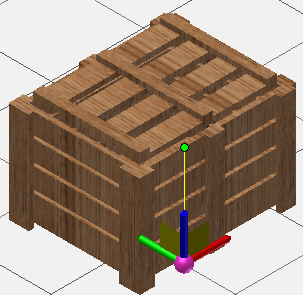
Si desea desplazar la tríada a una nueva ubicación, realice las siguientes acciones:
- En el comando Reubicar, haga clic con el botón derecho y seleccione Desplazar tríada en el menú contextual emergente.
- Seleccione el punto final o punto medio de una línea como la nueva posición de la tríada. También puede hacer clic en cualquier punto de una arista.
- La tríada se ajusta mediante el forzado a la ubicación seleccionada. Ahora puede continuar reubicando componentes mediante la traslación o rotación con la tríada en su nueva posición. Consejo: Este es un método rápido para colocar la tríada al reubicar varios objetos. En primer lugar, mantenga pulsadas las teclas Ctrl o Mayús mientras selecciona uno o varios objetos y, a continuación, haga clic en el comando Reubicar. Designe un punto en cualquiera de los componentes seleccionados para colocar la tríada. La tríada se ajusta mediante el forzado a la ubicación seleccionada. También puede invocar el comando Reubicar y, a continuación, seleccionar varios objetos.
Rotación y volteo del eje de la tríada
Los ejes de la tríada se pueden girar o voltear. Un vértice, una arista, un punto de trabajo o un eje de trabajo son objetos válidos para reorientar los ejes girados de la tríada.
- Inicie el comando Reubicar y seleccione uno o más componentes. Tras realizar la selección, haga clic con el botón derecho del ratón y seleccione Terminar.
- Haga clic con el botón derecho en el árbol de transmisión del eje (X, Y o Z) que desee girar y seleccione Girar eje en el menú contextual emergente.
- Puede desplazar el ratón para girar dinámicamente los ejes de la tríada, o bien seleccionar un vértice, una arista, un punto de trabajo o un eje de trabajo para usarlo en la reorientación de los ejes.
- Si es necesario, pulse de nuevo con el botón derecho del ratón en el árbol de transmisión del eje y seleccione Voltear eje para cambiar la dirección del eje girado.
- Repita el proceso con el resto de los ejes de la tríada, si es necesario.
- Una vez girada la tríada según sus necesidades, puede continuar reubicando componentes mediante la traslación o rotación con la tríada en su nueva orientación.
Reubicación precisa de componentes con líneas de trayectoria
Las líneas de trayectoria se utilizan en combinación con el comando Reubicar para colocar con más precisión los componentes de fábrica. Las líneas de trayectoria también permiten el forzado a las intersecciones virtuales de puntos o vértices.
Utilice el siguiente procedimiento para reubicar un componente de un componente de referencia a una distancia precisa con un punto base en el componente de referencia.
- Comience activando las opciones Forzar a vértice o arista y Forzar a línea de trayectoria del menú desplegable Tipos de forzado en el panel Opciones. Desactive el resto de opciones de forzado del menú.
- Inicie el comando Reubicar y seleccione el componente que desea desplazar. Tras realizar la selección, haga clic con el botón derecho del ratón y seleccione Terminar.
- Haga clic con el botón derecho del ratón de nuevo y seleccione Desplazar tríada del menú contextual emergente.
- Seleccione el punto final o punto medio de una línea como la nueva posición de la tríada. También puede hacer clic en cualquier punto de una arista. La tríada se ajusta mediante el forzado a la ubicación seleccionada.
- A continuación, haga clic en la bola de color rojo de la unión de los ejes de la tríada. La bola de color rojo cambia a un punto verde. Al mover el ratón, la tríada se desplaza con el componente.
- Desplace la tríada hasta la ubicación exacta del punto base en el componente de referencia. Utilice el ratón para tocar, sin hacer clic, el punto o el vértice que desea utilizar como punto base desde el que desplazar el componente original.
- Después de tocar el punto base, desplace el componente en línea recta desde el punto. Aparecen una línea de trayectoria discontinua amarilla y un cuadro de entrada de valor.
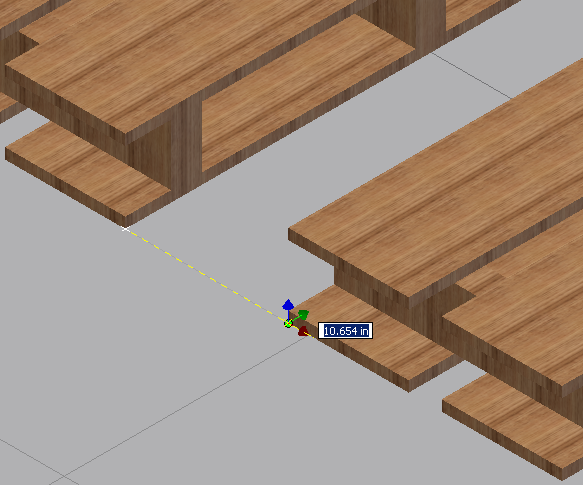
- Arrastre dinámicamente el componente alejándolo del punto base, o bien introduzca un valor de distancia directamente en el cuadro de entrada de valor y pulse Intro.
- El componente se coloca a una distancia exacta del componente de referencia.
- Haga clic con el botón derecho y seleccione Terminar para aceptar el desplazamiento y salir del comando Reubicar. Haga clic con el botón derecho y seleccione Cancelar para salir del comando Reubicar sin desplazar el componente.